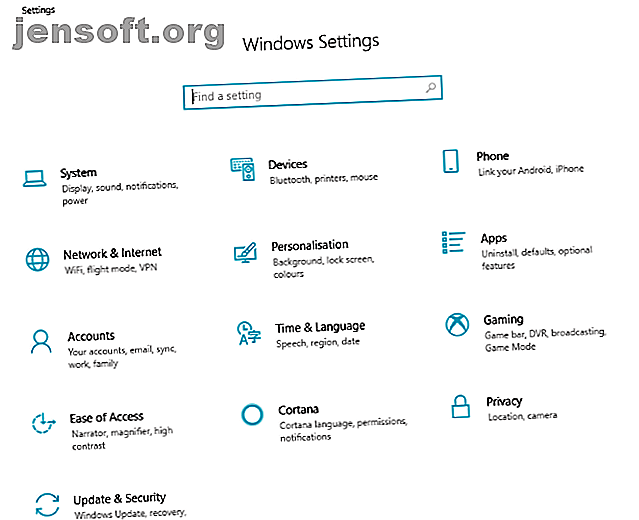
Das Handbuch zu Windows 10-Einstellungen: So machen Sie alles und jeden
Werbung
Windows 10 ist ein funktionsreiches Betriebssystem. Sie haben eine ganze Reihe von Einstellungen und Tools, mit denen Sie alles von Updates bis hin zu Volumes und alles dazwischen verwalten können.
Tatsächlich ist Windows 10 die funktionsreichste Version von Microsofts Betriebssystem. Glücklicherweise können Sie die meisten Funktionen über den Einstellungsbildschirm ausführen. Schauen wir uns an, welche Einstellungen Sie wo finden und wie sie Ihnen bei der Verwaltung von Windows 10 helfen können.
Zugriff auf Einstellungen und Systemsteuerung

Um mit Windows fertig zu werden, müssen Sie auf den Einstellungsbildschirm zugreifen, auf den Sie auf verschiedene Arten zugreifen können.
- Klicken Sie im Desktop-Modus auf Start, und in der linken unteren Ecke des Menüs wird Einstellungen angezeigt.
- Wenn Sie Tastaturkürzel bevorzugen Windows allein mit Tastaturkürzeln navigieren Windows allein mit Tastaturkürzeln navigieren Sie kennen vielleicht viele Tastaturkürzel, aber wussten Sie, dass Sie Windows auch ohne Ihre Maus umgehen können? Hier ist wie. Lesen Sie mehr, Windows-Taste + Ich öffne Einstellungen.
- Sollten Sie sich in Windows Explorer befinden, wählen Sie Diesen PC / Computer, und Sie werden feststellen, dass Einstellungen im Menüband angezeigt werden.
- Tippen Sie im Tablet-Modus auf das Hamburger-Symbol, um das Menü auf der linken Seite zu erweitern. In der unteren linken Ecke finden Sie Einstellungen .
- In beiden Modi können Sie das Aktionscenter öffnen (indem Sie auf das Symbol klicken oder von rechts nach innen streichen) und auf Alle Einstellungen tippen.
Sobald Sie wissen, wo sich die Windows 10-Einstellungen befinden, können Sie Optimierungen und Anpassungen vornehmen, um die Verwendung des Betriebssystems zu verbessern.
Verwalten Sie Ihr Windows 10-System
Um Windows 10 zu verwalten, müssen Sie wissen, wo sich die Einstellungen befinden, die direkt auf Ihre Hardware zugreifen. Das Systemmenü enthält Tools für Anzeige, Speicher, Soundkarte und Akku (sofern zutreffend). Optionen zum Optimieren der Auflösung, Freigeben von Speicherplatz, Anpassen der Lautstärke und des Audiogeräts sowie zum Verwalten des Energiesparmodus sind verfügbar. Außerdem können Sie von hier aus die Symbolkacheln im Aktionscenter optimieren.

Denken Sie beim Einrichten von Windows 10 daran, die Regional- und Spracheinstellungen zu konfigurieren. Wenn nicht, können Sie sie im Windows 10-Einstellungsbildschirm anpassen.
Auf dem Bildschirm Zeit und Sprache finden Sie Einstellungen für Datum und Uhrzeit sowie Region und Sprache. Durch die korrekte Einstellung dieser Optionen wird die Aktualität der Benachrichtigungen verbessert. Dies kann auch zur Behebung von Problemen mit der VPN-Software beitragen.
Geräte und Telefone verwalten
Wenn Sie andere Geräte an Windows 10 anschließen, können diese über die Bildschirme Geräte und Telefon verwaltet werden.

Bluetooth-Geräte, drahtlose Anzeigen, Drucker und Xbox-Controller können mit Windows 10 verbunden werden. Einrichten des Xbox One-Controllers unter Windows 10 Einrichten des Xbox One-Controllers unter Windows 10 Microsoft hat die Verwendung eines Xbox-Controllers sehr vereinfacht unter Windows 10. Wir zeigen Ihnen, wie Sie es über USB oder drahtlos verbinden können. Weitere Informationen finden Sie im Menü Geräte. Hier finden Sie auch Einstellungen für Laptop-Touchpads, die Eingabe per Stift, das Tippen, Ihre Maus und sogar Einstellungen für die automatische Wiedergabe . Auf diese Weise können Sie eine Aktion angeben, wenn ein Gerät angeschlossen ist.
Wenn Sie beispielsweise ein Telefon anschließen, werden automatisch Bilder vom Gerät in Ihr OneDrive-Cloud-Speicherkonto importiert.
Für Telefone sind spezifischere Optionen im Menü "Einstellungen" verfügbar. Windows 10 unterstützt Android-Geräte und iPhones. Verwenden Sie die Schaltfläche Telefon hinzufügen unter Einstellungen> Telefon, um die Beziehung zwischen Ihrem PC und Android oder iPhone zu steuern.
Windows 10 ist über Sie
In Windows 10 stehen unzählige Personalisierungsoptionen zur Verfügung, darunter Einstellungen zum Erstellen und Verwalten von Konten (für E-Mails und Apps sowie für das Betriebssystem) sowie Windows 10-Designs.

Der Personalisierungsbildschirm enthält Tools zum Ändern des Hintergrunds, zum Ändern der Themenfarben, zum Ändern des Sperrbildschirms, zum Festlegen eines neuen Themas (oder zum Erstellen eines eigenen), zum Verwalten von Schriftarten und zum Optimieren des Startmenüs und der Windows-Taskleiste.
Mühen Sie sich ab, Text auf einer normalen Anzeige zu lesen? Haben Sie Seh-, Hör- oder andere Barrierefreiheitsanforderungen? Windows 10 verfügt über ein umfassendes Menü für einfachen Zugriff, das Einstellungen für visuelle Optimierungen, Untertitel und Audiowarnungen enthält.
Windows 10 verfügt über eine integrierte Spracherkennung / Spracherkennung. Hier können Sie auch konfigurieren, wie sich Windows 10 auf einem Tablet-Computer verhält.
Schließlich ist Cortana für Sie da, um alle Ihre Informationsbedürfnisse zu erfüllen und ein Profil Ihrer Interessen und Termine zu erstellen. Sie haben die Möglichkeit, Cortana zu optimieren, indem Sie die Aktivierungsphrase („Hey Cortana“) umschalten, den Zugriff auf den Sperrbildschirm festlegen und Zugriff auf Ihren Kalender, Ihre E-Mail und andere Nachrichten gewähren.
Apps und Spiele in Windows 10
Mit Windows 10, das an Ihre Arbeitsweise angepasst ist, ist es Zeit, Apps und möglicherweise sogar einige Spiele zu installieren. Einige Hersteller installieren Spiele unter Windows 10 vor.

Über den Bildschirm "Apps-Einstellungen" können Sie Ihre Apps steuern. Auf dem Bildschirm " Apps & Funktionen" werden zunächst Apps aufgelistet, die zur Deinstallation verfügbar sind. Standard-Apps können ebenso geändert werden wie solche, die durch Klicken auf eine URL gestartet werden können. (Beispielsweise Karten-URLs, die vom Microsoft Maps-Tool gestartet wurden.)
Windows 10 ist die erste Version von Windows, die wirklich auf Spiele ausgelegt ist. Als solches verfügt es über einen Spieleinstellungsbildschirm, auf dem Sie die Spieleleiste konfigurieren und Verknüpfungen zum Aufzeichnen und Übertragen Ihrer Spielsitzungen festlegen können.
Wenn Ihr Computer mit dem Spielemodus kompatibel ist, ist dies standardmäßig aktiviert. Der Spielemodus optimiert Spiele gegenüber anderen offenen Anwendungen und laufenden Diensten.
Updates, Sicherheit und Datenschutz in Windows 10
Einer der wichtigsten Aspekte beim Betrieb eines Heimcomputers ist das Verwalten von Sicherheit und Datenschutz. Windows 10 bietet diesbezüglich mehr Optionen als alle Vorgänger.

Die meisten unmittelbaren Sicherheitsprobleme können durch Ändern Ihres Kennworts behoben werden. Sie finden diese Option unter Konten> Anmelden . Halten Sie Windows 10 immer auf dem neuesten Stand, um die bestmögliche Sicherheit zu gewährleisten. Microsoft bietet im Frühjahr und Herbst zweimal im Jahr wichtige Updates für Windows 10 an. Dort finden Sie Download- und Installationseinstellungen unter Update & Sicherheit> Windows Update .
Die Installation von Updates kann einige Zeit in Anspruch nehmen. Verwenden Sie daher die Option Neustart planen, um ein Datum und eine Uhrzeit für die Installation anzugeben.
Die Systemeinstellungen für Sicherung und Wiederherstellung sowie die Einstellungen für Windows Defender finden Sie auch unter Update und Sicherheit . Die Windows 10-Sicherheitssoftware schützt Ihre Kontoanmeldeinformationen, steuert den Netzwerkzugriff auf Ihren Computer und schützt den PC vor Malware.
Sie finden auch Tools für die integrierte Sicherheit (z. B. Fingerabdruckleser), den allgemeinen Systemzustand und die Kindersicherung. Klicken oder tippen Sie auf Windows Defender-Sicherheitscenter öffnen im Bildschirm Update & Sicherheit> Windows-Sicherheit, um dies zu verwenden.

Sowohl das Betriebssystem als auch die installierten Apps benötigen Informationen über Sie und Ihren PC, für die sie eine Berechtigung benötigen. Der Bildschirm Datenschutz behandelt dies und deckt die für Windows 10 spezifischen Berechtigungen ab. Ein Beispiel ist, dass Windows Ihre Aktivitäten erfassen und die Daten an Microsoft senden kann.
Beispielsweise ist an Ihrem Windows 10-PC oder -Laptop wahrscheinlich eine Kamera angeschlossen oder eingebaut. Unter Datenschutz> Kamera können Sie festlegen, welche Apps auf die Kamera zugreifen können. Ein ähnlicher Zugriff kann für den Standort Ihres Computers, das Mikrofon, die Kontakte, den Kalender, sogar den Anrufverlauf oder Ihre Medienbibliotheken gewährt oder verweigert werden.
Kontrollieren Sie alles mit Windows 10!
Letztendlich ist Windows 10 das leistungsstärkste Betriebssystem auf dem Markt. Die meisten Windows 10-Funktionen können auf Tausenden verschiedener PCs und Laptops ausgeführt werden, unabhängig von der Hardwarespezifikation des PCs.
Natürlich gibt es auch andere Betriebssysteme, aber für welches Sie sich auch entscheiden, es lohnt sich, Ihren PC von innen und außen zu verstehen. Der ultimative Leitfaden für Ihren PC: Alles, was Sie wissen wollten - und mehr Wissen - und mehr Auch wenn sich die technischen Daten Ihres PCs ändern, bleibt seine Funktion gleich. In diesem Handbuch wird genau beschrieben, was jede Komponente tut, warum sie es tut und warum das wichtig ist. Weiterlesen .
Weitere Informationen zu: Computerwartung, Windows 10, Windows-Anpassung, Windows-Tipps.

